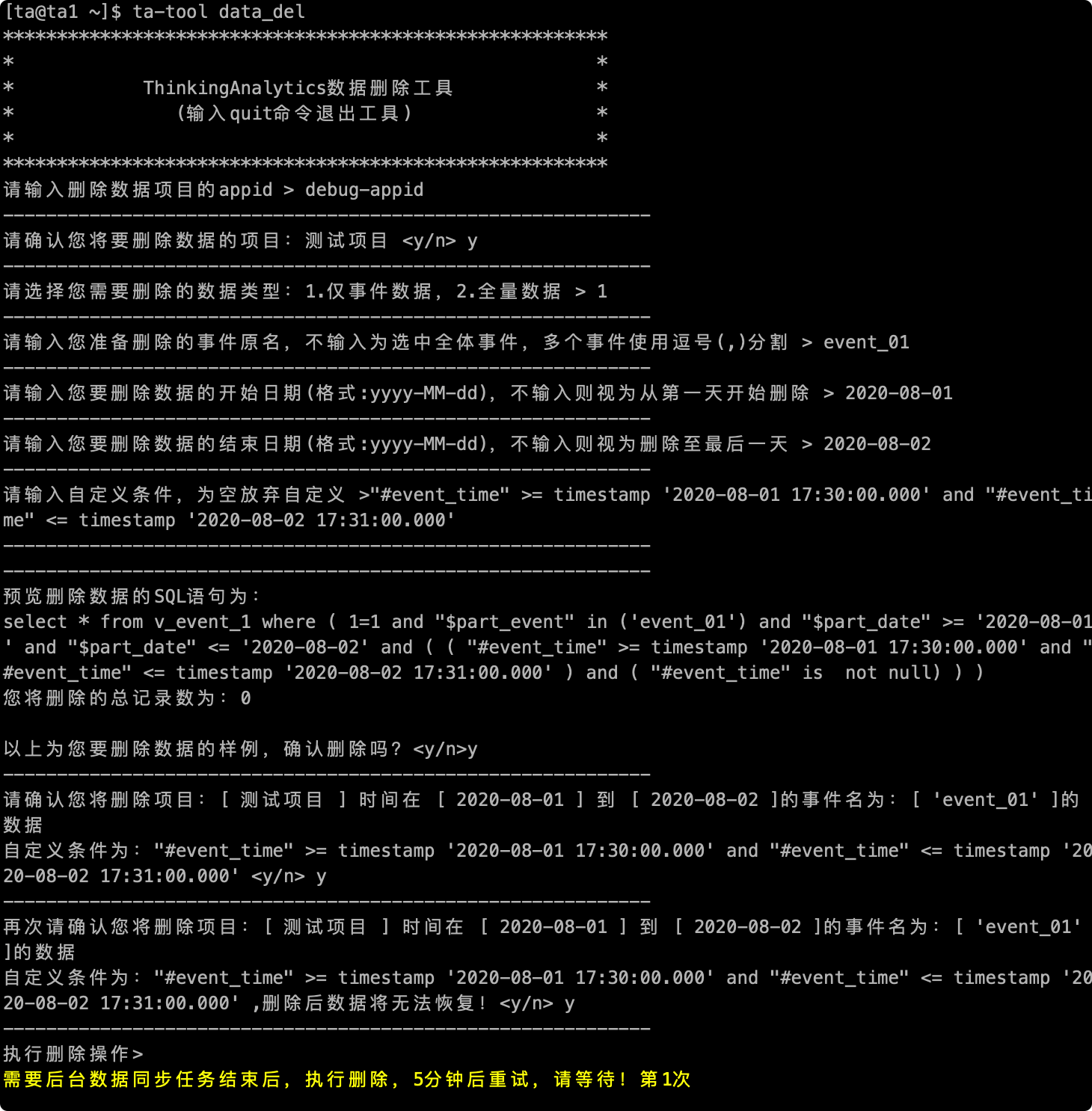# 数据清除工具
# 一、简介
数据清除工具主要用于将 TE 系统中的数据进行清除,支持根据时间段以及事件类型清除事件数据,或者全量数据(包括用户数据)的清除,事件表及用户表的 Meta 数据(即表结构)仍将不会被清除,如需清除 Meta 数据,建议直接新建项目并删除老项目。
注意
我们建议只在清除测试数据与数据异常时进行数据删除,不建议作为频繁删除数据,请谨慎使用本工具。
# 二、使用说明
2.7 及以前版本,请执行ta-data-del,进入数据清除工具
数据清除工具只支持私有化服务的用户使用。root 用户登录私有化集群的任意一台服务器,执行su - ta
然后执行ta-tool data_del,即可进入数据清除工具界面。
# 2.1 填写需要删除项目的 appid
项目的 appid 可在 TE 后台中的项目管理页面中查询。

# 2.2 确认项目名称
输入完毕后会提示需要删除的项目的项目名,输入"y"进行确认,输入"n"取消操作
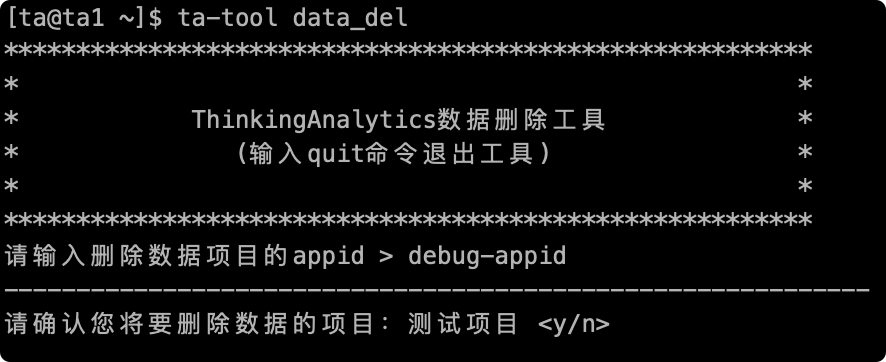
# 2.3 选择数据删除类型
接下来需要选择需要删除的数据,可以仅删除事件数据(即事件表中数据),或全量数据(所有的事件表数据以及所有用户表数据),以下表格是两种删除方式的可用操作:
| 删除数据类型 | 仅事件数据 | 全量数据 |
|---|---|---|
| 是否删除事件(event)表 | √ | √ |
| 是否删除用户(user)表 | √ | |
| 可否选择时间 | √ | 所有时间 |
| 可否选择事件 | √ | 所有事件 |
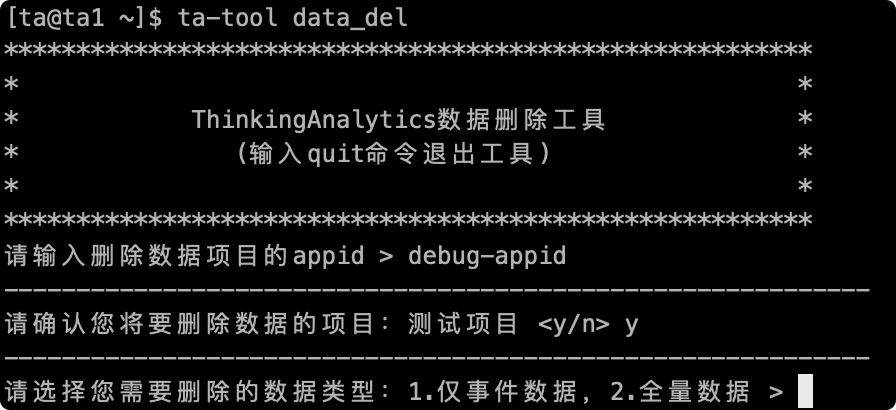
# 2.4 删除事件数据情况下的操作
接下来需要输入删除事件的事件名,此处输入的事件名是传输数据时的 key 值,不是显示名,可在元数据管理页面中查询事件名,删除多个事件可用","分割,输入完毕后会提示将要删除的事件名。

如果不输入任何字符直接回车确认,视为删除所有事件数据:
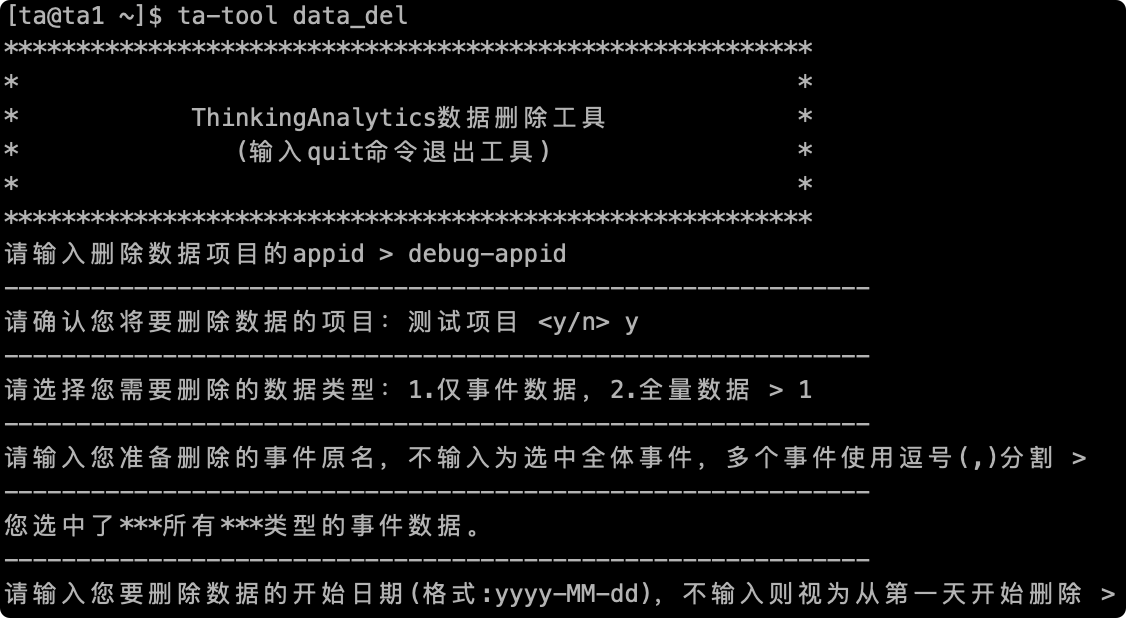
# 2.5 填写删除事件数据的时间范围
接下来需要输入删除数据的时间段,可选的时间颗粒度为“天”,请以yyyy-MM-dd的格式输入日期,如不输入直接回车确认,视为选择已有数据的第一天/最后一天,具体的操作如下表(留空为不填写):
| 删除数据类型 | 开始日期 | 结束日期 |
|---|---|---|
| 删除全时段数据 | ||
| 删除从第一天至特定日数据 | 输入日期 | |
| 删除自特定日至以后数据 | 输入日期 | |
| 删除特定时段的数据 | 输入日期 | 输入日期 |
此处以删除全时段数据为例:
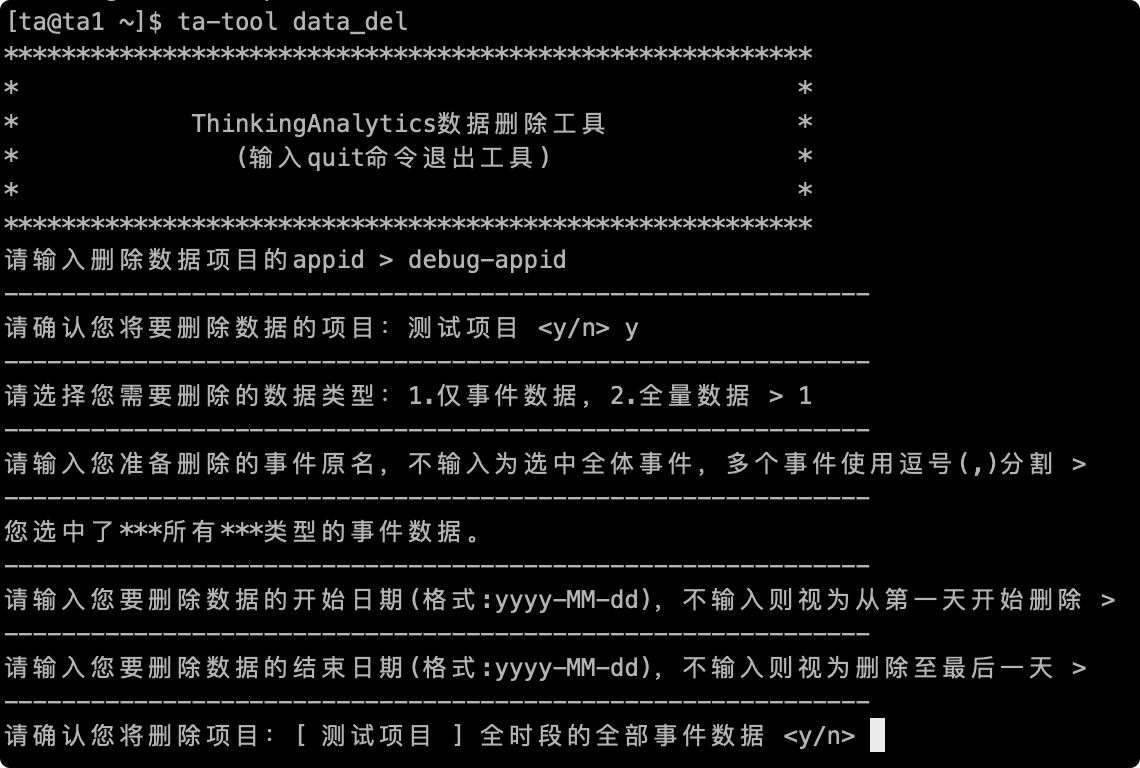
# 2.6 自定义条件的使用
如果指定了删除的开始日期与结束日期,将会出现自定义条件的输入框,这一功能可以支持您使用 SQL 语句,对删除数据的判断条件进行进一步的细化,输入的自定义条件将会作为删除语句的 WHERE 条件。
自定义条件的语法遵循 presto 标准。在删除前会提供删除语句的 SQL 预览,以及符合条件的数据量,建议您先使用SQL IDE对需要删除的数据进行查询后,再将 WHERE 子句中的条件复制到此处的自定义条件中。
注意
自定义条件不支持子查询语句填写
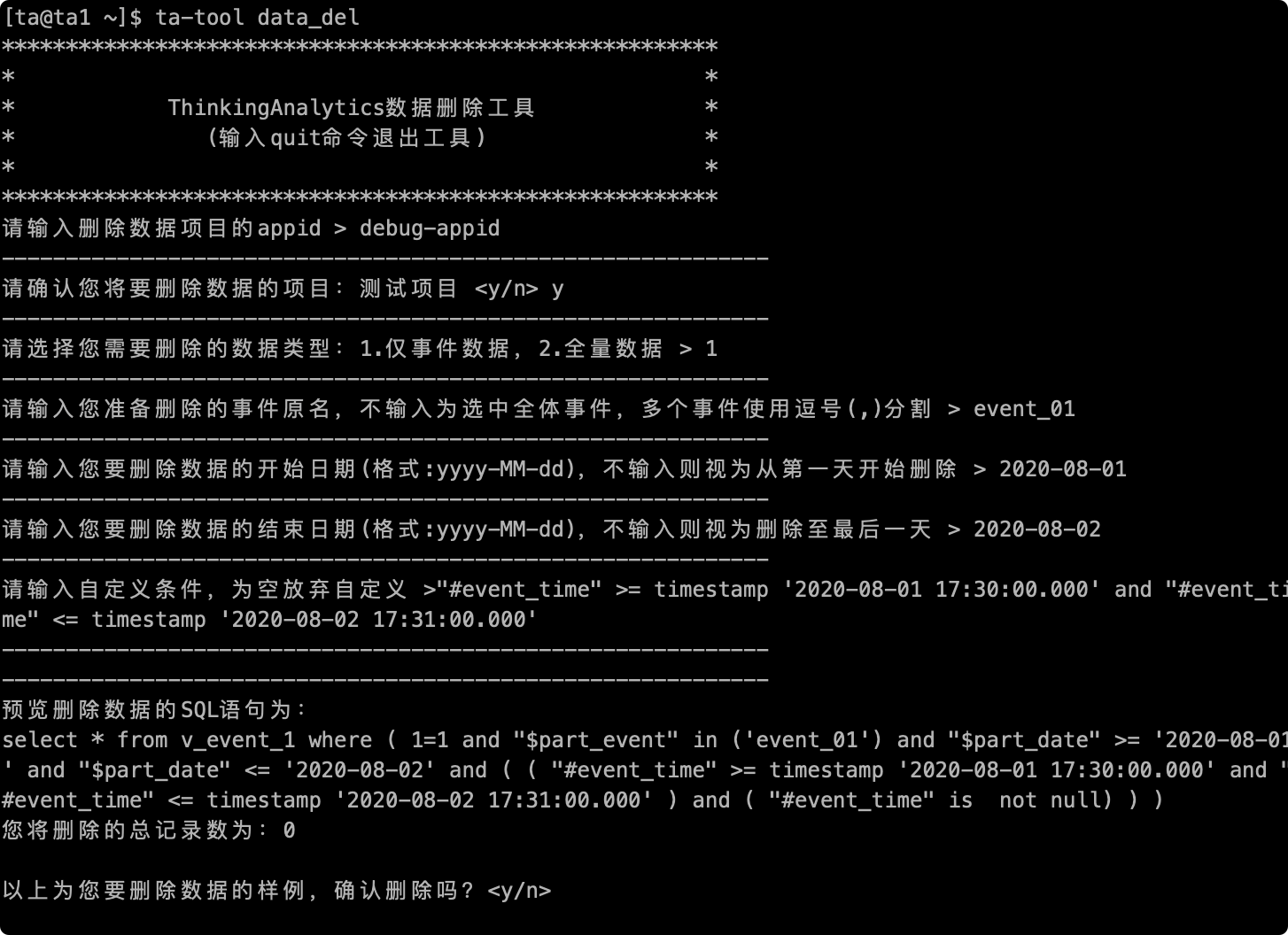
# 2.7 最终确认
最后在删除项目前,会进行最后的确认,包括删除项目的名称,删除事件的名称以及删除的时段,输入"y"开始删除数据,如有错误可输入"n"退出工具重新输入:
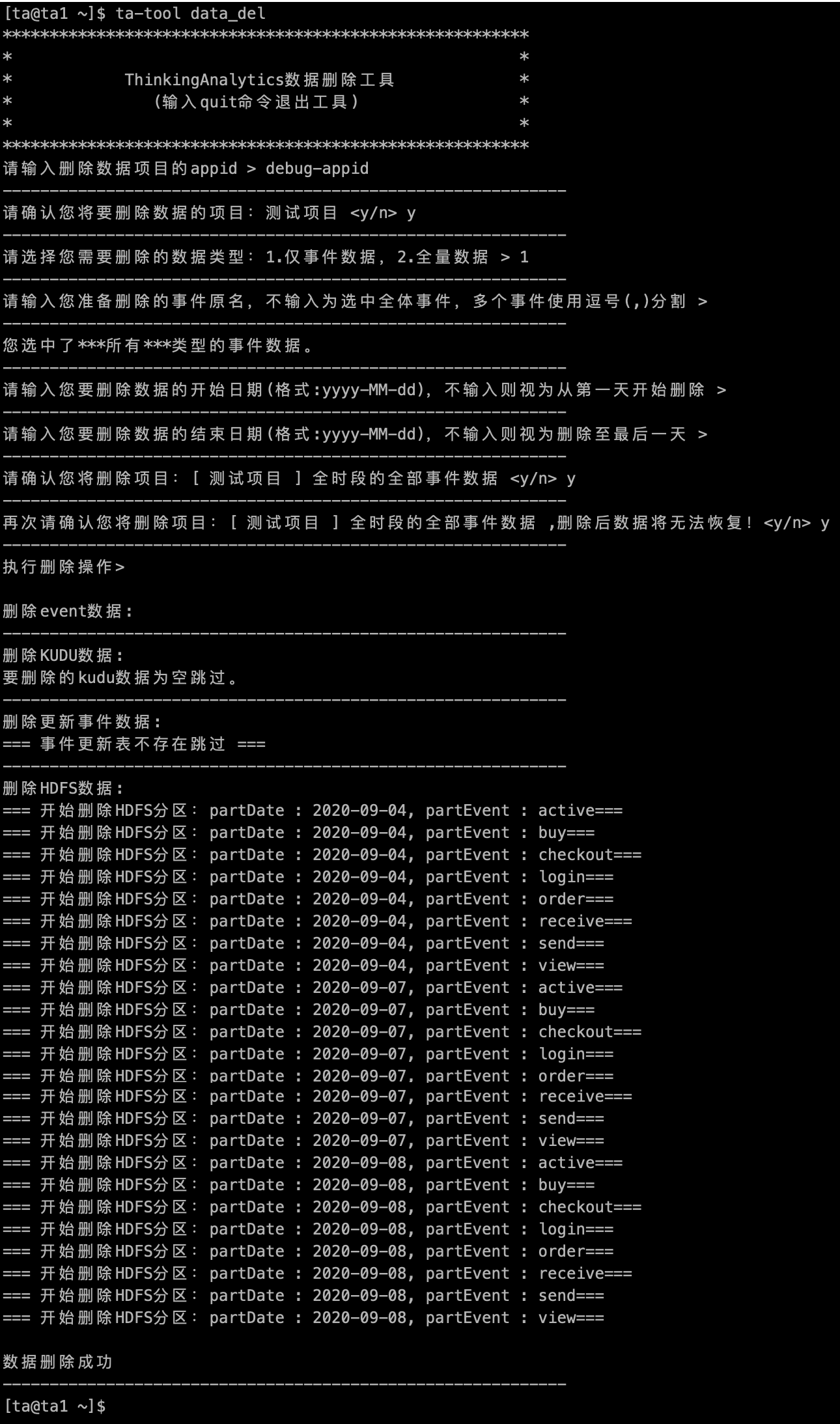
# 2.8 删除全量数据情况下的操作
如果选择删除全量数据,则直接会进行的删除前的确认,输入"y"开始删除数据,如有错误可输入"n"退出工具重新输入:
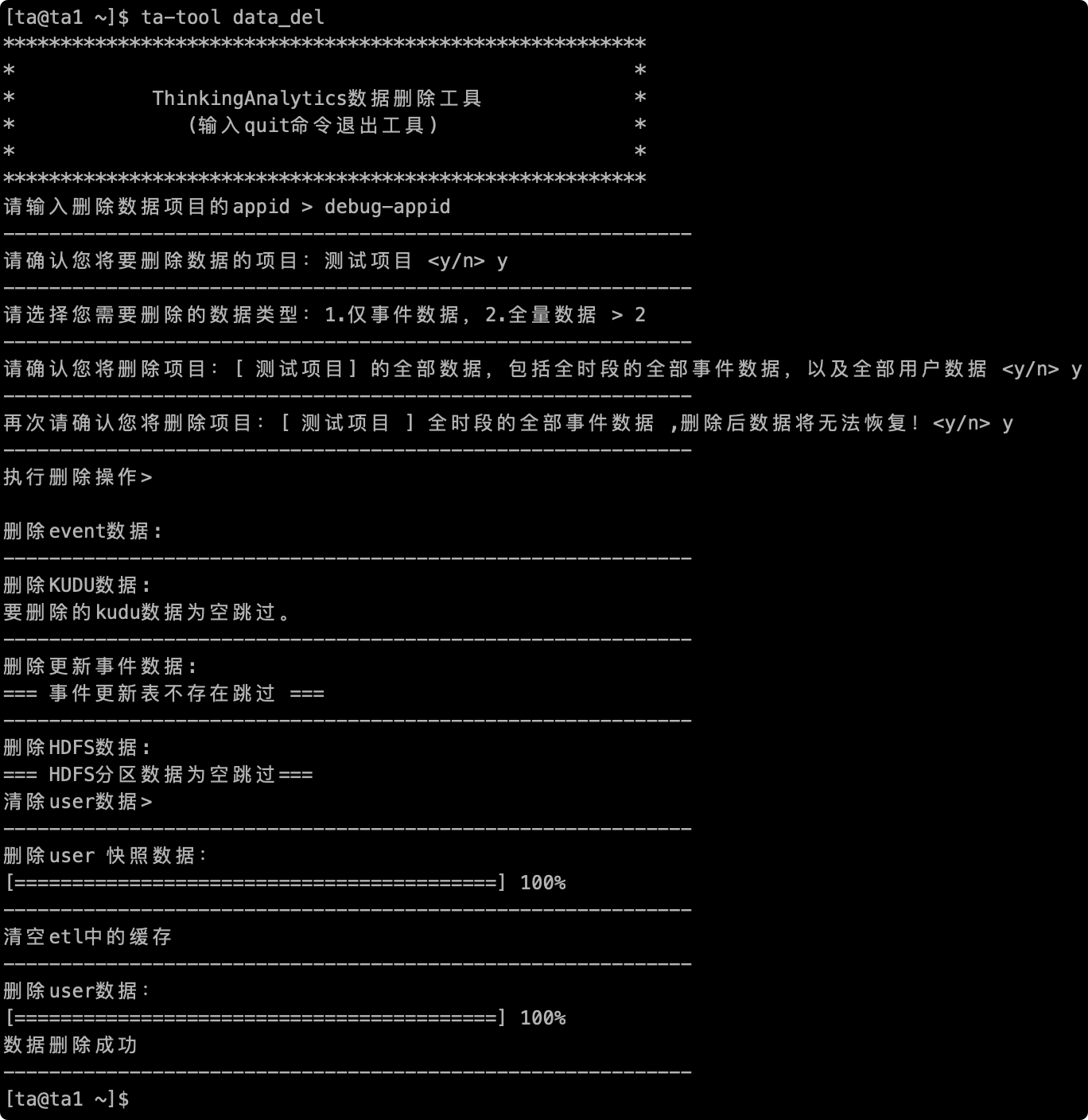
# 三、注意事项
# 3.1 数据删除工具只会清除表中的数据,不会清除以下数据
- 项目成员数据
- 项目信息数据(项目 ID 及 APPID)
- 已用事件量
- 事件、事件属性以及用户属性的元数据
- 以及在元数据管理中配置的显示名、备注以及隐藏状态,看板与报表信息等。
如需清除上述数据,建议直接新建项目。
# 3.2 确保删除数据期间,删除数据的时间段不再有新数据传入
在使用数据删除工具前,请确保删除时间段不再有新数据传入(比如删除昨日的数据,则在删除期间不应再传入昨日的数据),以保证数据清除的效果。如果删除数据期间,传入了删除时间段的数据,则可能导致数据删除不完全的情况。
# 3.3 在执行数据删除动作时出现提示
要后台数据同步任务结束后,执行删除,5 分钟后重试,请等待!第 1 次
可以等待程序自动执行,或者等待一些时间后再次重试删除动作。